Nếu quan tâm và thường xuyên tìm hiểu thông tin về du lịch, có lẽ bạn đã từng nghe nói đến Google Street View. Vậy thì Google Street View là gì? Ứng dụng này có sử dụng được trên các thiết bị điện thoại di động hay không? Cách sử dụng tính năng này như thế nào? Hãy cùng tham khảo bài viết dưới đây để nắm rõ hơn nhé!
Google Street View là dự án bản đồ đường phố 360 độ thuộc Google Maps, được Google phê duyệt và do WONAV.com đảm nhận thực hiện từ ngày 30/4/2014. Với công cụ này, người dùng có thể khám phá các mốc địa danh trên thế giới, quan sát kỳ quan thiên nhiên và một số địa điểm như bảo tàng, nhà thi đấu, nhà hàng hoặc doanh nghiệp nhỏ một cách dễ dàng.
Tại Việt Nam, Google Street View hỗ trợ cung cấp thông tin trực quan về các tuyến đường. Qua đó, góp phần quảng bá hình ảnh Việt Nam đến gần hơn cộng đồng du lịch quốc tế. Hiện nay, hình ảnh đường phố tại Vũng Tàu, Hà Nội và TP. Hồ Chí Minh cũng được hoàn thiện trên Google Street View Việt Nam.
Dưới đây là hướng dẫn chi tiết về cách sử dụng Google Street View online trên điện thoại Android và iOS:
Bước 1: Tải và truy cập ứng dụng Google Maps trên điện thoại.
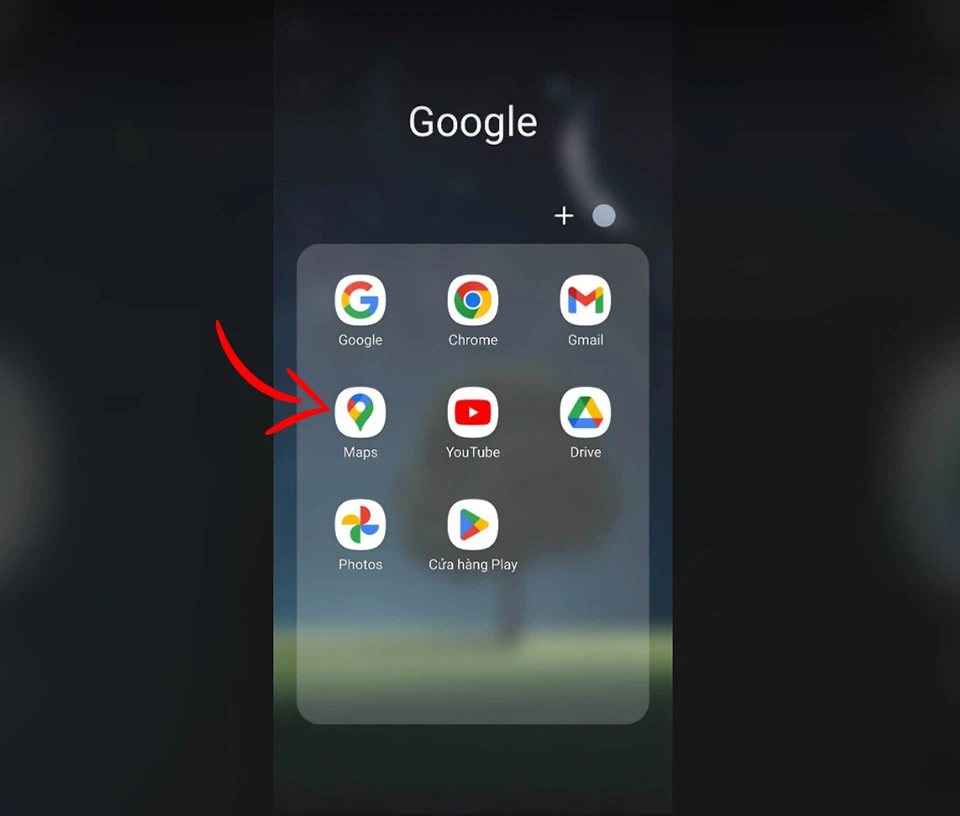
Vào ứng dụng Google Maps để sử dụng tính năng Google Street View.
Bước 2: Nhấn vào biểu tượng lớp ở bên phải màn hình để truy cập menu Thông tin chi tiết trên bản đồ.
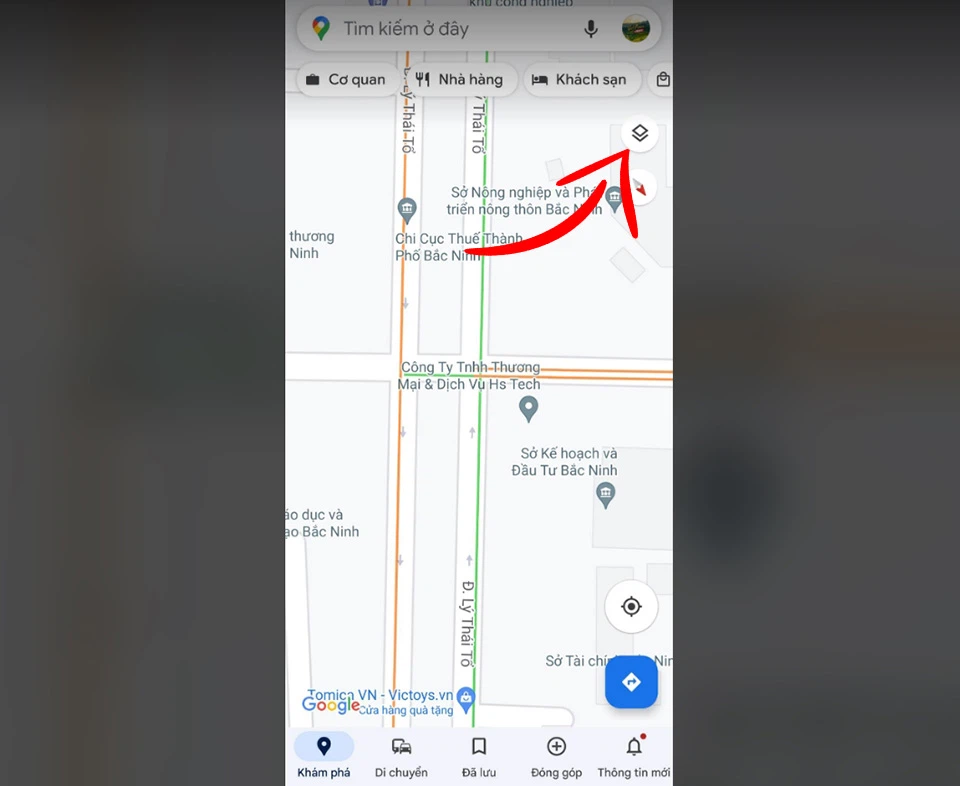
Nhấn vào biểu tượng lớp để truy cập menu Thông tin chi tiết trên bản đồ.
Bước 3: Trong menu Thông tin chi tiết trên bản đồ, hãy lựa chọn Xem phố.
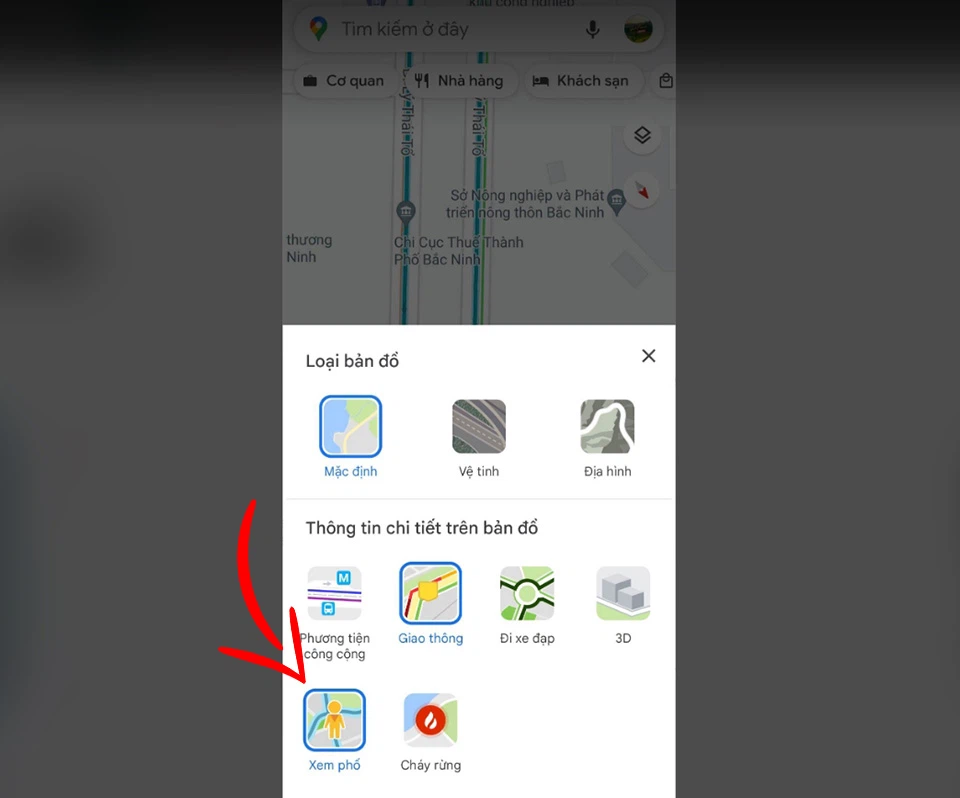
Nhấp vào mục Xem phố để tiếp tục.
Bước 4: Sau đó, bạn nhấn vào dấu “x” để quay lại màn hình chính.
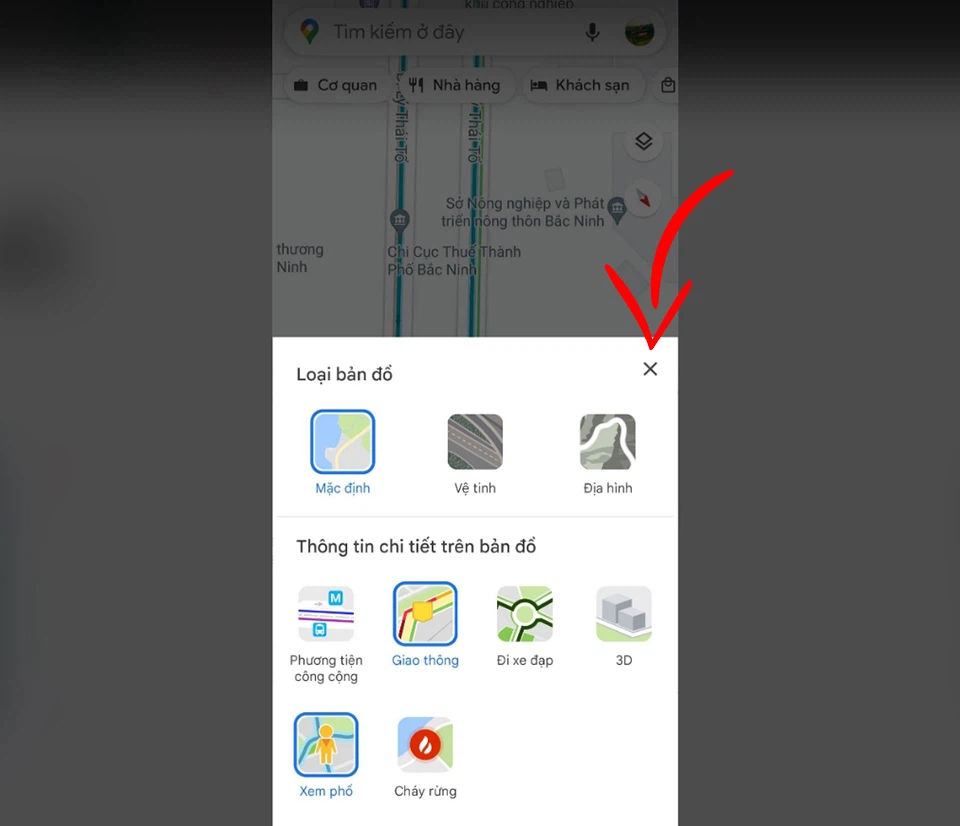
Nhấn dấu “x” để thoát khỏi menu Thông tin chi tiết trên bản đồ.
Bước 5: Nếu Google Street View khả dụng tại khu vực bạn đang xem thì các con đường sẽ được phủ màu xanh dương.
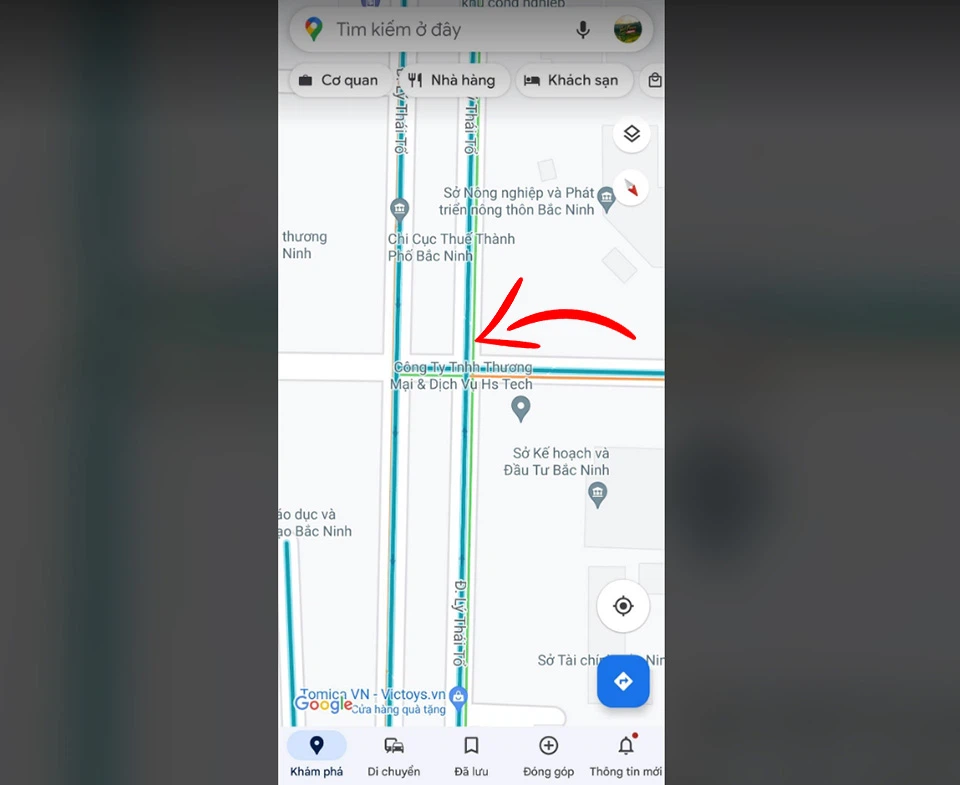
Các đoạn đường màu xanh dương là vị trí được Google Street View hỗ trợ.
Bước 6: Nhấn vào vị trí bạn muốn khám phá, lúc này giao diện chia đôi màn hình. Nửa trên thì hiển thị Chế độ xem phố và nửa dưới màn hình hiển thị Chế độ xem bản đồ.
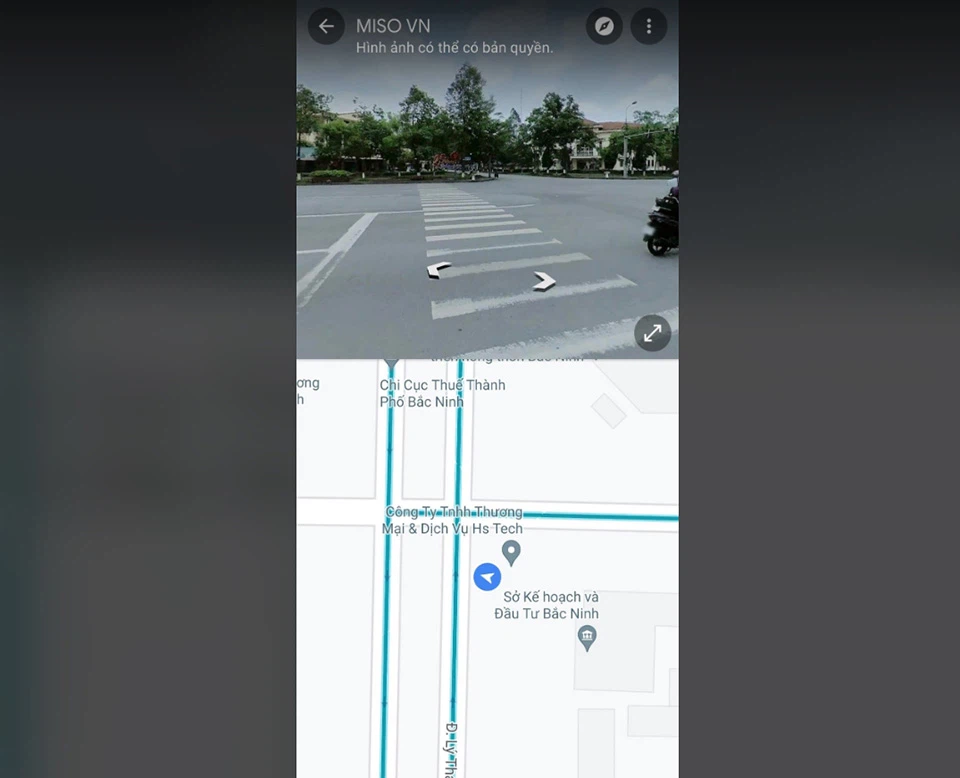
Nhấn vào địa điểm muốn khám phá trên bản đồ.
Bước 7: Để xem toàn màn hình, hãy lựa chọn biểu tượng Mở rộng ở góc dưới bên phải của Chế độ xem phố.
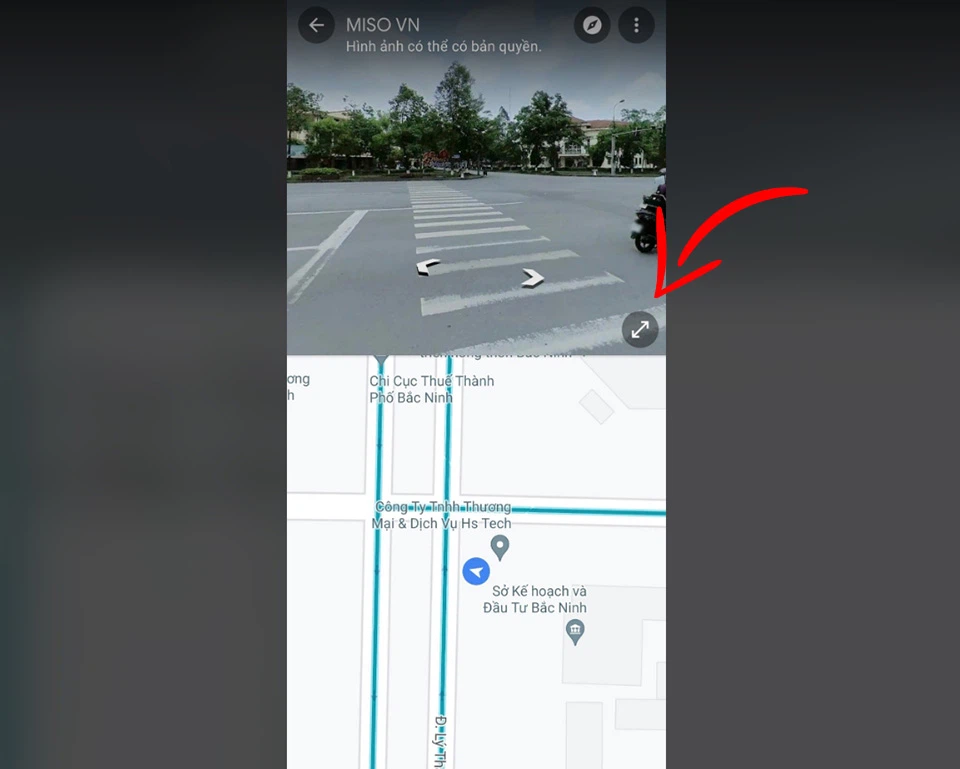
Chọn biểu tượng mở rộng để kích hoạt chế độ xem toàn màn hình.
Bước 8: Để di chuyển xung quanh, nhấn vào mũi tên chỉ hướng có trên màn hình hoặc nhấn đúp vào hướng muốn di chuyển. Đồng thời, bạn còn có thể dùng ngón tay để phóng to một vị trí bất kỳ trên màn hình.
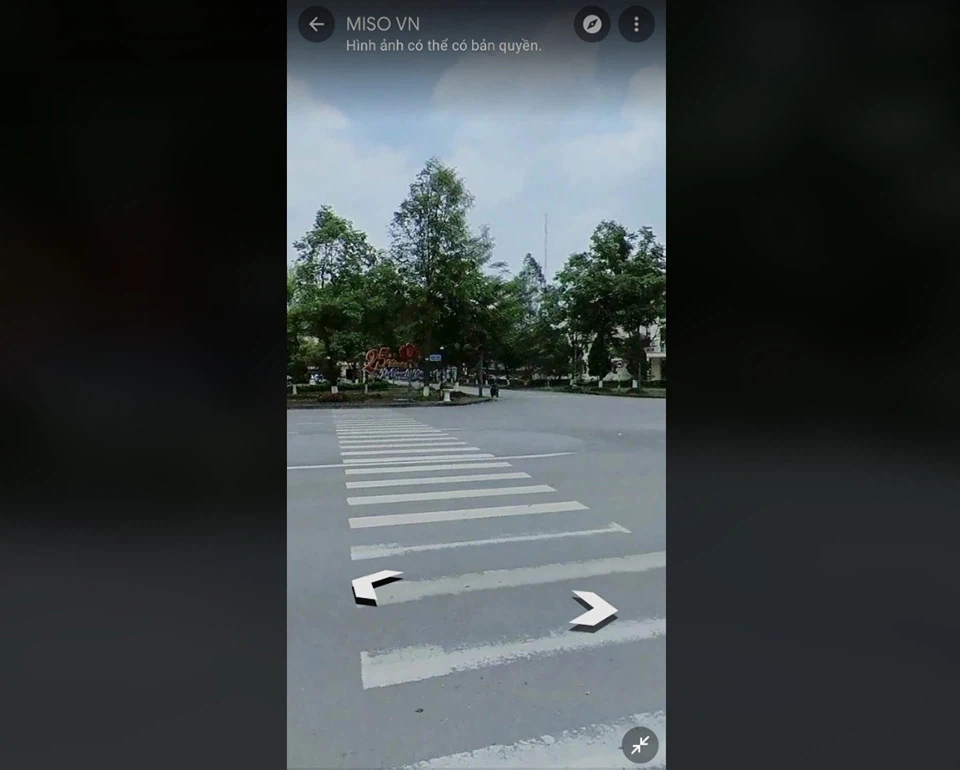
Nhấn vào mũi tên chỉ hướng trên màn hình để thay đổi góc nhìn.
Dưới đây là cách truy cập Google Street View online nhanh chóng bằng máy tính:
Bước 1: Truy cập trình duyệt web Google Maps trên máy tính. Sau đó, lựa chọn biểu tượng Google Street View màu vàng ở góc dưới bên phải màn hình.
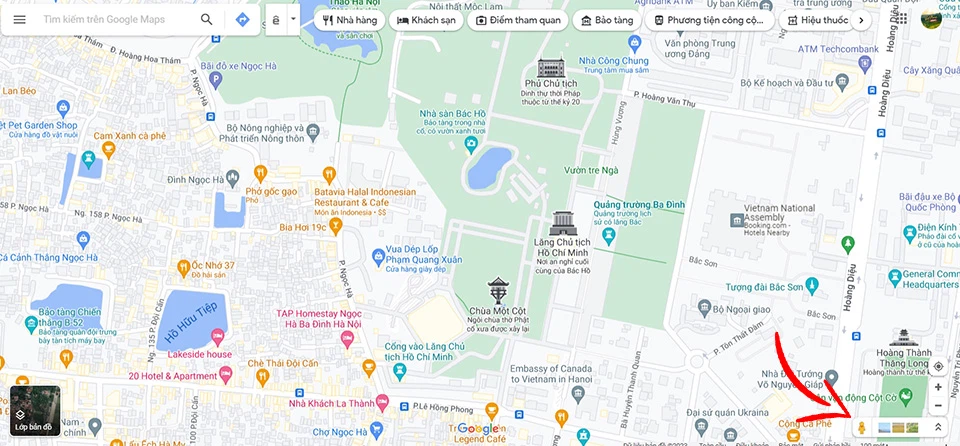
Nhấp vào biểu tượng Google Street View trên giao diện Google Maps.
Bước 2: Trong khu vực tìm kiếm, nếu tuyến đường nào được công cụ hỗ trợ thì sẽ được phủ màu xanh.
Bước 3: Khi click chuột vào đoạn đường được hỗ trợ, bạn sẽ thấy một hình ảnh nhỏ về vị trí đó xuất hiện. Ngoài ra, bạn cũng có thể nhấn trực tiếp vào đoạn đường để xem hình ảnh lớn hơn.
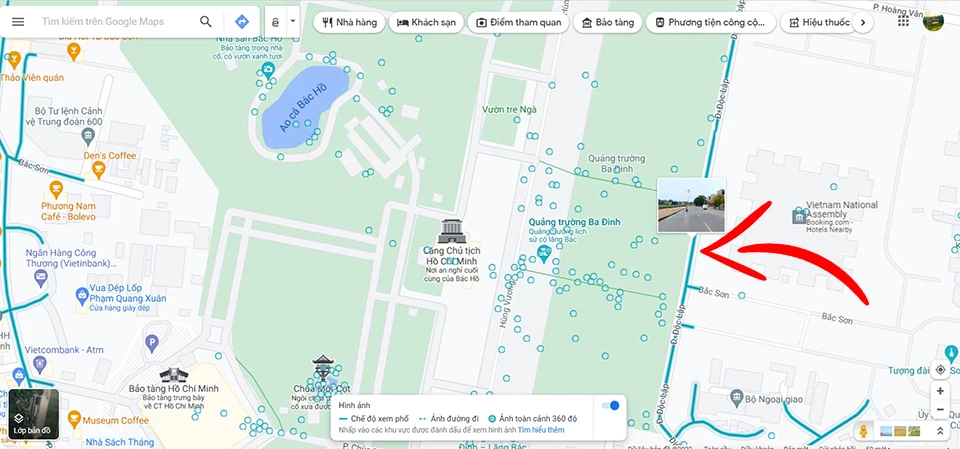
Nếu địa điểm được hỗ trợ thì Google Street View sẽ hiển thị hình ảnh nhỏ tương ứng.
Bước 4: Nếu muốn phóng to, thu nhỏ hình ảnh thì hãy nhấn chuột vào các nút điều khiển ở góc dưới bên phải màn hình.
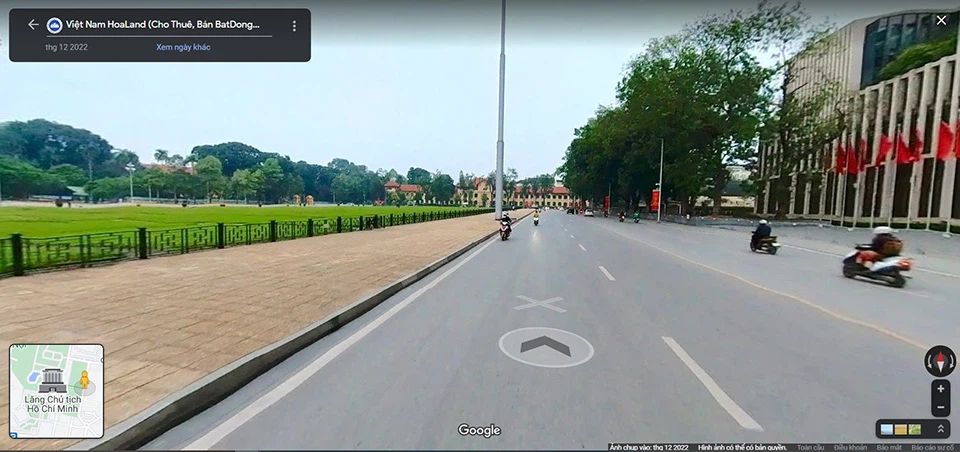
Nhấn dấu “+” hoặc “-” để phóng to và thu nhỏ màn hình.
Bước 5: Để truy cập chế độ chia đôi màn hình, hãy di chuyển chuột qua phần bản đồ thu nhỏ ở góc dưới bên trái, sau đó nhấn vào biểu tượng mở rộng.
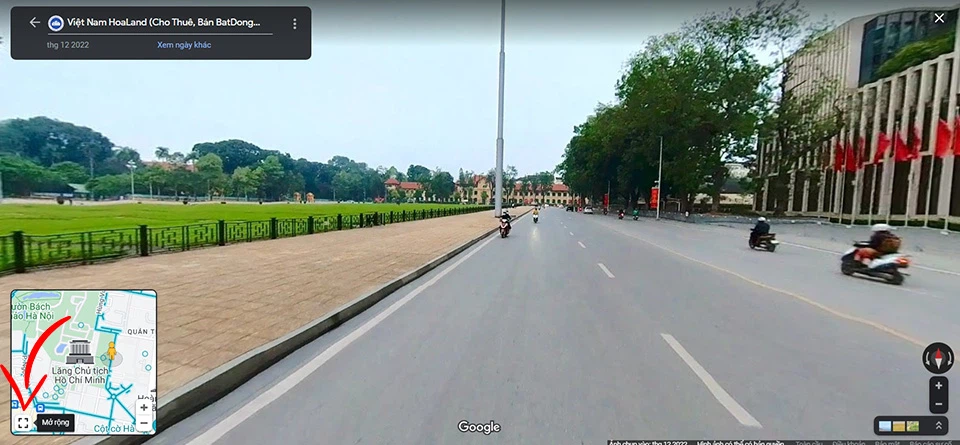
Nhấn vào biểu tượng mở rộng để chuyển đổi giao diện sang chế độ chia đôi màn hình.
Ngoài tìm hiểu Google Street View là gì, cách sử dụng như thế nào thì người dùng còn đặt ra nhiều câu hỏi khác, điển hình như:
Hiện nay, Google Street View cung cấp nhiều hình thức di chuyển như Street View Car (xe hơi), Street View Trike (xe đạp địa hình), Street View Snowmobile (xe trượt tuyết), Street View Trolley (xe đẩy).
Để đóng góp hình ảnh 360 độ vào tiện ích Google Street View Việt Nam, bạn thực hiện như sau:
Bước 1: Mở ứng dụng Google Street View trên điện thoại, chọn biểu tượng máy ảnh.
Bước 2: Tiếp tục chọn Nhập ảnh 360 độ, sau đó chọn ảnh muốn đóng góp và nhấn vào Nhập để tải lên.
Lưu ý: Ảnh được tải lên cần có độ phân giải tối thiểu 7.5MP (4K) với tỷ lệ cỡ ảnh 2:1 và kích thước không vượt quá 75 megabyte.
Câu trả lời là Có. Để tải Google Street View thì máy tính của bạn cần cài đặt trình giả lập Android trước. Sau đó, bạn truy cập vào cửa hàng CH Play để tải ứng dụng Google Street View về.
Bài viết trên đây giúp bạn hiểu rõ khái niệm Google Street View là gì và cách sử dụng công cụ hữu ích này trên cả dòng điện thoại iPhone lẫn Android. Hy vọng bạn có thể áp dụng thành công để dễ dàng khám phá nhiều địa điểm thú vị yêu thích. Ngoài ra, hãy theo dõi thường xuyên chuyên mục Kinh nghiệm mua sắm để học hỏi nhiều mẹo hay ho khác, bạn nhé!


